小编分享Win10服务主机疯狂跑流量该如何解决
|
最近有用户发现自己用电脑开热点的时候,任务管理器中的服务主机一直疯狂在跑流量,网络消耗特别快,这该怎么解决?针对这个问题,小编给大家整理了详细的解决方法,希望可以帮到大家。 方法一: 1、点击任务栏的网络图标,点击【网络设置】。
2、然后依次选择【数据使用量】-》【使用量详细信息】,根据流量统计查找流量偷跑的后台程序。
3、找到偷跑流量的程序后,使用【360安全卫士】或【电脑管家】工具箱中的【流量监控】软件将其禁用网络访问,当连接到正常wifi或网线的时候再讲该软件解除禁用访问即可。
方法二: 1、按下Win i组合键进入“设置 - 更新和安全 - Windows更新”。
2、在右侧点击【高级选项】-【选择如何提供更新】。
3、如图所示,将【当此项打开时,你的电脑还可以将以前下载的部分 Windows 更新和应用发送到本地网络上的电脑或internet 上的电脑,具体是下面选择的内容而定】的开关关闭即可。
关于win10防止电脑偷跑流量的解决办法就给大家分享到这里了。 |
- 上一篇

小编分享2021年英特尔CPU性能天梯图最新版
但是每一个型号的处理器性能是不一样的,这里小编为大家带来了2021年英特尔CPU性能天梯图最新版,cpu性能天梯图是根据cpu的运行跑分等数据排行进行绘制出来的,在一定程序上能够反应出cpu性能的好坏排行情况。一、最新cpu性能天梯图:上面的这个cpu性能天梯图包含了英特尔cpu和amd的cpu的性能排行情况,通过图片可以很清楚的了解到目前各个cpu的排名是如何的,
- 下一篇
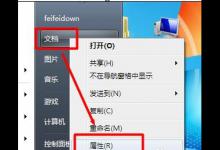
分享怎么改变win7我的文档默认路径位置
在正常win7系统中,我的文档以及图片音乐等文件目录都是装在默认C盘路径位置上的,但是用户使用久了之后,就会占用很多C盘空间,其实我们可以改变win7我的文档默认路径位置,不占用C盘空间,那么要怎么改变呢?一起来看下吧。怎么改变win7我的文档默认路径位置1、右击【我的文档】,从弹出的菜单中选择

